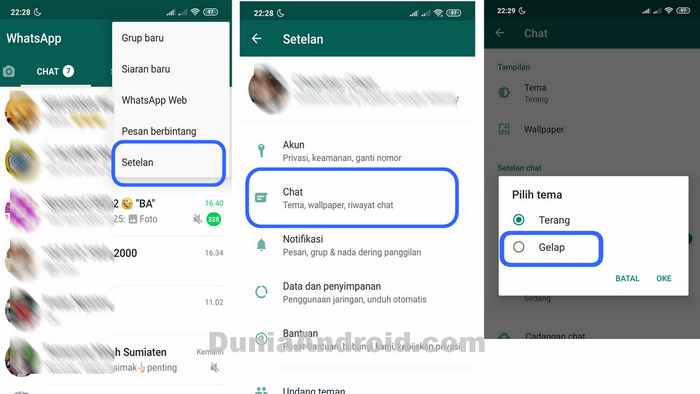Tampilan Chatting berlatar belakang putih sudah familiar bagi pengguna aplikasi WhatsApp sejak dulu. Namun tahukah anda kalau dalam versi terbarunya, WA sudah memiliki fitur bertema gelap dengan tulisan putih dan ikon notifikasi berwarna hijau.
Pada beberapa aplikasi seperti youtube ataupun tema di smartphone saat ini sudah terlebih dahulu menyediakan fitur background gelap. Dimana fungsinya selain untuk menghemat daya baterai, juga berimbas pada kesehatan penggunanya.
Merubah background WhatsApp menjadi berlatar belakang hitam atau gelap dapat menjada mata tidak cepat lelah saat berlama-lama chatting di depan smartphone. Begitu juga dari sisi konsumsi daya baterai lebih awet daripada menggunakan tema terang.
Simak juga Cara mengganti Nomor HP WhatsApp tanpa Install ulang dan Cara mengaktifkan kunci sidik jari Aplikasi WA.
Mengaktifkan mode gelap di whatsApp tidak sama dengan merubah wallpaper. Dimana kalau wallpaper hanya mengganti tampilan latar obrolan WA dengan gambar tertentu, Namun kalau tema fungsinya menyeluruh, mulai layar chatting, status, setelan dan menu lainnya akan berubah background-nya menjadi hitam.
Cara Mengaktifkan Tampilan Hitam WhatsApp
- Update Aplikasi WA ke versi Melalui Play store
- Jalankan WhatsApp, Lalu buka Menu di pojok sebelah kanan atas
- Pilih Setelan, Kemudian pilih menu Chat
- Tekan opsi Tema, Lalu ganti ke Gelap
- Otomatis background menjadi hitam, Lalu tutup menu pengaturan WA
Di menu setelan Chat aplikasi WhatsApp kita juga bisa melakukan settingan seperti merubah wallpaper chatting, mengubah opsi enter untuk mengirim pesan, Membesarkan atau memperkecil ukuran huruf WA, mengatur cadangan chat dan lainnya.
Kesimpulannya, silahkan coba fitur tema gelap WhatsApp untuk merasakan perbedaan antar menggunakan background putih dengan warna hitam, Yang pastinya baterai lebih tahan lama dan berguna untuk kesehatan mata karena meminimalkan paparan cahaya terang.
Itulah tips singkat cara mengaktifkan tampilan gelap di aplikas WhatsApp, bila ada yang masih bingung silahkan bertanya di kolom komentar, terima kasih.